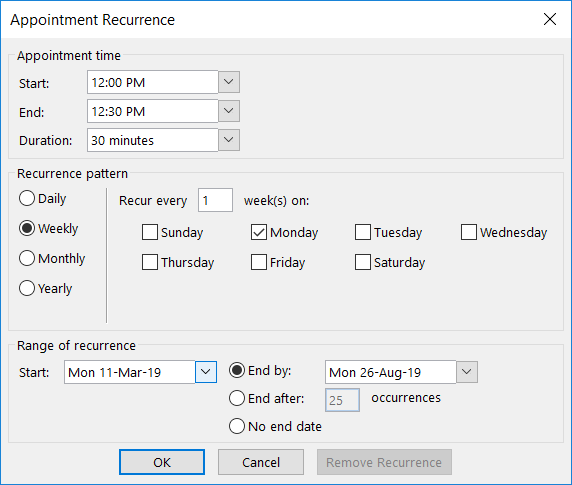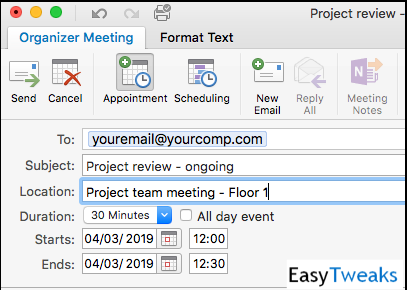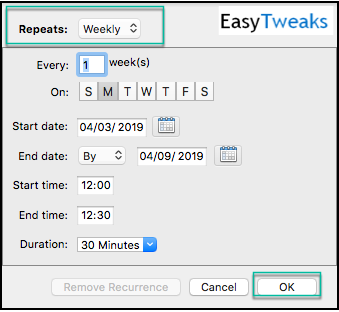Oto pytanie, które otrzymaliśmy od Donny:
Witam! właśnie zostałem mianowany kierownikiem projektu w mojej firmie, więc teraz mieszkam w Outlooku :-)… Jedną z pierwszych rzeczy, które będę musiał zrobić, jest zorganizowanie serii spotkań z wieloma interesariuszami projektu. Mogą to być spotkania jeden na jednego, spotkania grupowe. Z przyjemnością uzyskałbym kilka skrótów, jak rozpocząć planowanie tych nawrotów. Pomoc jest doceniana z góry. Dziękuję!
Dziękuję za pytanie i życzę powodzenia w nowej pracy.
Zarządzanie cyklicznymi spotkaniami w Outlooku może być zniechęcającym zadaniem, spróbujmy to rozbić za pomocą kilku najlepszych praktyk, aby wszystko działało.
Skonfiguruj swój kalendarz projektów
Moją pierwszą rekomendacją byłoby ustawienie dedykowanego kalendarza dla twojego projektu, tak aby wszystkie spotkania związane z projektem były zorganizowane w jednym miejscu. Oto samouczek dotyczący dodawania nowych kalendarzy do programu Outlook dla systemów Windows i MAC.
Zaplanuj powtarzające się cykle spotkań
Po skonfigurowaniu kalendarza możesz rozpocząć planowanie serii spotkań.
Użytkownicy Windows
- Zaloguj się do Outlooka i otwórz swój kalendarz.
- Na karcie głównej kliknij widok tygodnia roboczego, co zapewni bardziej szczegółowy i łatwiejszy w użyciu widok kalendarza.
- Teraz wybierz dzień i godzinę spotkania.
- Kliknij prawym przyciskiem myszy i naciśnij Nowe spotkanie cykliczne (lub spotkanie).
- W razie potrzeby dostosuj datę i godzinę spotkania/spotkania.
- Zdefiniuj powtarzalność spotkania (codziennie/co tydzień itd.).
- Określ swój zakres cykliczności.
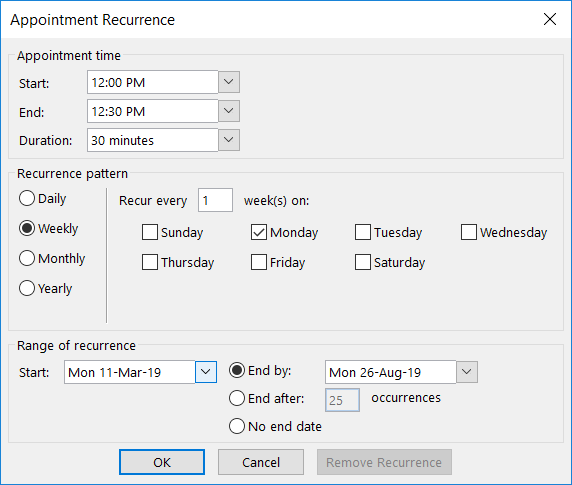
- Po zakończeniu naciśnij OK .
- Następnie naciśnij przycisk Do , aby wybrać adresy e-mail odbiorców z listy kontaktów lub alternatywnie wprowadź ich adresy ręcznie.
- Zdefiniuj opisowy temat spotkania.
- Użyj sekcji Tagi spotkań po prawej stronie wstążki, aby określić ważność i czułość spotkania

- Następnie określ miejsce spotkania i swoje dane kontaktowe. Może to być sala konferencyjna lub możesz używać Skype'a, Zoom for Outlook lub innych środków komunikacji online.
- Na koniec w treści zaproszenia na spotkanie rozwiń cele serii spotkań, wskaźniki KPI i tak dalej. Pamiętaj o określeniu jasnej agendy spotkania oraz jasnych i mierzalnych celów.
- Po zakończeniu naciśnij przycisk Wyślij .
Użytkownicy komputerów Mac
Proces dla użytkowników MAC jest nieco inny i przypomina ten stosowany w starszych wersjach pakietu Office:
- Otwórz Outlooka 365/2019 dla MAC.
- W widoku kalendarza najedź na wymaganą datę i godzinę spotkania/spotkania.
- Otworzy się okno dialogowe spotkania organizatora .
- Naciśnij przycisk Do, aby zdefiniować uczestników spotkania.
- Następnie określ temat, lokalizację i czas trwania spotkania.
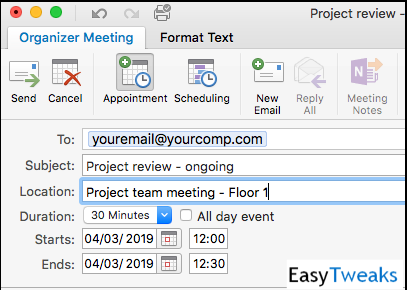
- W górnym menu naciśnij przycisk Powtarzanie .
- Pojawi się następujące okno dialogowe:
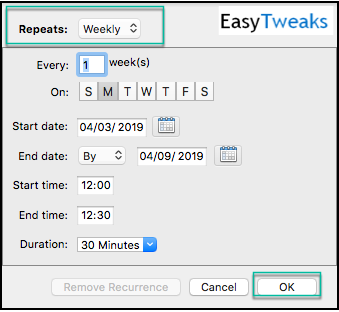
- W razie potrzeby zdefiniuj ustawienia spotkania / terminu.
- Po zakończeniu naciśnij OK.
- W treści zaproszenia na spotkanie podaj w razie potrzeby więcej informacji.
- Po zakończeniu naciśnij przycisk Wyślij .
Skonfiguruj prośby o spotkanie / spotkanie / serię wydarzeń przez duplikację
Potencjalnie możesz stworzyć serię spotkań lub wydarzeń, powielając poprzednią serię i dostosowując tematy spotkania, uczestników i lokalizację. Oto samouczek , który pomoże Ci to osiągnąć.
Pytania? Zachęcamy do skorzystania z poniższych komentarzy, aby nas o tym powiadomić.
Powodzenia!